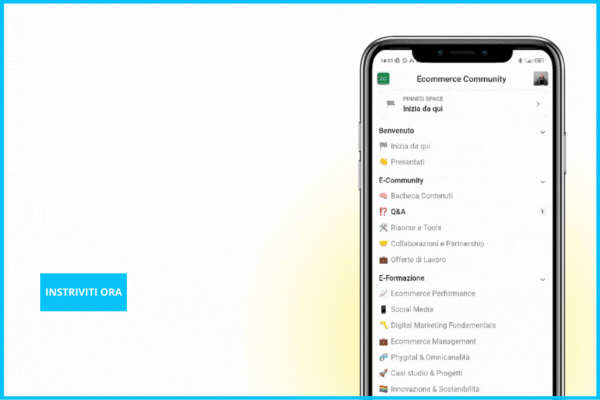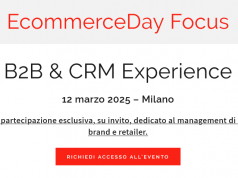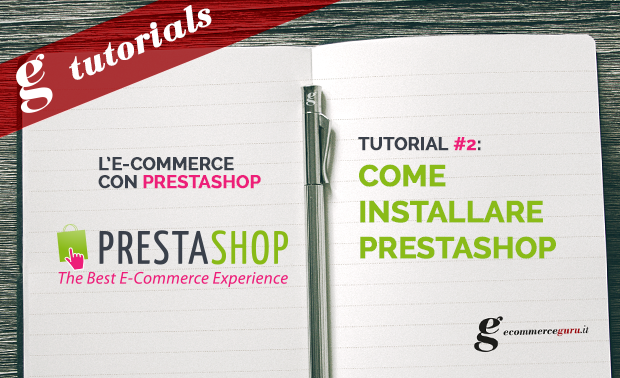
Ad oggi sono più di 185.000 i negozi online attivi ed oltre 4 milioni i download della piattaforma Prestashop, la cui installazione può essere effettuata in diversi modi. Prima di procedere, però, occorre accertarsi di disporre dei requisiti di base che devono essere richiesti al proprio hosting e di cui abbiamo parlato nel nostro precedente tutorial.
Dopo aver effettuato questa verifica possiamo introdurre di seguito le diverse modalità previste per l’installazione di PrestaShop.
Installazione One Click:
come si può facilmente capire questo è uno dei metodi più semplici e per il quale occorre disporre di un provider di web hosting in grado di fornire uno script di installazione one-click per PrestaShop. In pratica, basta chiedere al proprio provider di servizi di hosting se offre la possibilità di installare Prestashop direttamente sullo spazio web che hai appena acquistato. In alternativa, per procedere con il metodo one-click esistono le seguenti tre librerie di script più utilizzati.
- SimpleScripts
- Installatron
- Softaculous
In questo caso, però, è necessario conoscere le informazioni FTP fornite dal tuo webhost, al quale puoi rivolgerti per ottenere le credenziali. Alcuni host, tuttavia, hanno dei propri script di installazione e puoi quindi chiedere questa informazione prima di procedere. Inoltre, Prestashop è partner delle migliori aziende di hosting, per permetterti di aprire il tuo negozio online nel modo più facile possibile.
Installazione manuale di PrestaShop:
Se sei un utente esperto e conosci bene i database MySQL e l’FTP, ecco quali sono i passi da seguire per l’installazione manuale di PrestaShop
- Esegui il download e decomprimi il pacchetto contenente i file di PrestaShop.
- Predisponi un database per il negozio PrestaShop sul tuo server web, se possibile. In mancanza di un utente MySQL e degli accessi per modificare questo database, creane uno.
- Crea i file e le cartelle PrestaShop nella posizione scelta sul tuo server web. È importante non caricare la cartella radice/ prestashop direttamente, ma solo i file e le cartelle che contiene.
- Procedi con l’esecuzione dello script di installazione di PrestaShop all’URL pubblico per la posizione scelta in un browser web, corrispondente all’URL presso il quale sono presenti i file di PrestaShop.
- Ora segui le istruzioni fornite in ciascuna schermata dell’installer.
- Appena terminata l’installazione, puoi cancellare la cartella /install e prendi nota della nuova cartella /admin, che viene personalizzata per aumentare i livelli di sicurezza.
Installazione locale di PrestaShop:
Per installazione locale si intende che PrestaShop sarà presente sul tuo computer o server locale e non su Internet. Ciò significa che ogni modifica, aggiornamento e qualsiasi tipo di test, potrà essere effettuato sul proprio PC senza apportare alcun cambiamento al proprio shop online.
In base al sistema operativo del tuo pc, esistono diversi strumenti per l’installazione locale di PrestaShop:
- WAMP (Windows)
- MAMP (Mac OS X)
- XAMPP (Windows, Mac OSX, Linux, Solaris)
Una volta eseguita l’installazione di PrestaShop secondo la modalità a te più congeniale, ecco come si presenta il Backend, ossia l’area di amministrazione del tuo shop online:
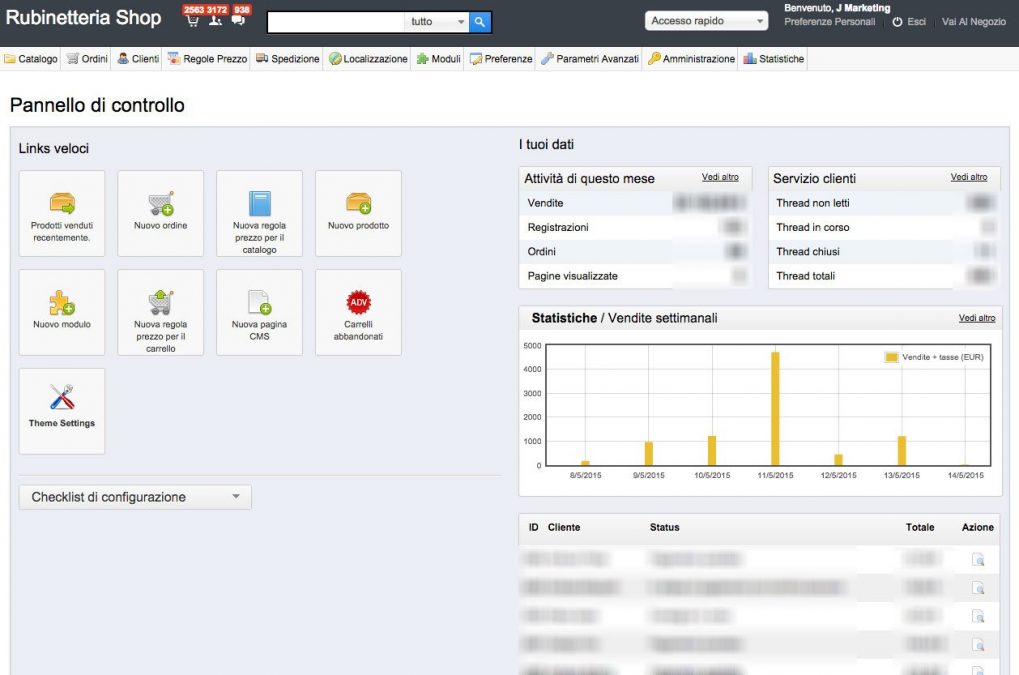
Quello mostrato, è il backend dello store online di rubinetteria e accessori per il bagno, Rubinetteriashop.com, sviluppato dall’Ecommerce Agency Jusan Network, la quale si sta ora occupando del restyling del sito in ottica di marketing con l’obiettivo di aumentarne ulteriormente le conversioni.
Nel prossimo tutorial ti mostreremo come orientarti all’interno dell’area di amministrazione del tuo nuovo negozio online su PrestaShop.
Continua a seguirci!
Per maggiori informazioni e per ricevere supporto sull’installazione di PrestaShop e lo sviluppo di un e-shop, contattaci subito: